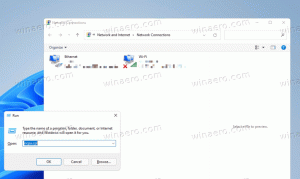Windows 10 Build 18267 (Dering Cepat)
Microsoft merilis build baru dari cabang pengembangan (versi Windows 10 berikutnya, saat ini dikenal sebagai versi 1903, atau 19H1). Orang dalam di Fast Ring mendapatkan Windows 10 Build 18267. Build membawa beberapa fitur baru dan sejumlah perbaikan.
Iklan
Berikut adalah perubahan kuncinya.
Perbaikan masukan
Keyboard berbasis tombol Telex dan Angka Vietnam sekarang tersedia di PC Anda: Apakah Anda menulis bahasa Vietnam? Kami ingin Anda mendapatkan pengalaman mengetik sebaik mungkin, jadi dengan senang hati kami umumkan bahwa dengan build ini Anda sekarang dapat menggunakan bahasa Vietnam Teleks dan keyboard berbasis tombol angka (VNI) untuk mengetik bahasa Vietnam! Membawa opsi keyboard ini ke PC telah menjadi salah satu permintaan fitur teratas di ruang input, jadi kami menantikan Anda mencobanya!
Berikut adalah gif singkat tentang tampilannya (menggunakan keyboard sentuh sehingga Anda dapat melihat apa yang kami ketik):

Jika bahasa ibu Anda adalah Vietnam atau Anda memiliki sedikit pengetahuan tentang bahasa Vietnam, silakan coba dengan keyboard perangkat keras atau keyboard sentuh dan beri tahu kami bagaimana rasanya. Berikut adalah langkah-langkah untuk memulai:
- Pilih Mulai > Pengaturan > Waktu & Bahasa > Bahasa dari menu navigasi.
- Pilih ikon + berlabel [Tambahkan bahasa pilihan] (atau lewati ke langkah 4 jika bahasa Vietnam sudah ditambahkan)
- Ketik "Vietnam" di kotak pencarian dan pilih Vietnam. Klik tombol Berikutnya dan instal bahasa Vietnam di perangkat Anda, yang akan mengembalikan Anda ke halaman Bahasa.
- Klik Vietnam, lalu klik tombol Opsi. Yang akan mengarahkan Anda ke opsi Bahasa: Vietnam.
- Pilih ikon + berlabel [Add a keyboard] (atau lewati ke langkah 7 jika keyboard target Anda sudah ditambahkan)
- Aktifkan keyboard Telex Vietnam atau keyboard berbasis tombol Angka Vietnam (mana pun yang Anda inginkan).
- Klik tombol indikator input pada taskbar (atau tekan tombol Windows + Spasi) dan pilih Vietnam Telex atau keyboard berbasis tombol Angka. Masukkan apa pun melalui keyboard perangkat keras Anda atau keyboard sentuh.
Lebih banyak simbol sekarang tersedia di keyboard sentuh: Sekarang Anda dapat dengan mudah mengakses lebih banyak simbol dan karakter khusus langsung dari keyboard sentuh. Setelah mengubah ke tampilan angka & simbol (&123) pada keyboard sentuh, cukup ketuk tombol 'Ω' yang baru dan sekarang Anda akan melihat sejumlah tab dengan daftar simbol.

Peningkatan Aksesibilitas
- Narator bekerja lebih baik dengan Chrome sekarang! Menggunakan panah atas dan bawah dalam mode pemindaian, menavigasi dengan tombol tab, perintah membaca berkelanjutan, dan menavigasi dengan judul dan tautan memiliki dukungan awal untuk Chrome, dengan lebih banyak fungsi yang akan datang penerbangan.
- Braille Narator: BRLTTY versi 5.6 sekarang disediakan yang menambahkan dukungan USB untuk tampilan Inceptor dan Orbit 20. Selain itu, BrailleNote Touch dikenali saat menggunakan USB. Tampilan Baum sekarang dapat menggunakan B9 dan B10 secara bergantian. Binari dan tabel Liblouis telah diperbarui ke versi 3.7.0.
- Kerangka kerja otomatisasi UI Dukungan IAccessible2: Kerangka kerja Otomatisasi UI sekarang mendukung penerjemahan informasi IAccessible2 dari Chrome, yang mendukung IAccessible2 daripada Otomatisasi UI. Hal ini memungkinkan klien Otomasi UI untuk menerima informasi IAccessible2 melalui antarmuka klien Otomasi UI.
Mode yang Disempurnakan untuk Pengindeks Pencarian
Untuk meningkatkan pengindeksan pencarian kami, kami membuat fitur baru yang memungkinkan Windows untuk mencari semua Anda folder dan drive, alih-alih membatasi pencarian ke dokumen, gambar, video, dan desktop Anda dengan bawaan. Untuk mengaktifkannya, cari Pengaturan pencarian Windows, dan dalam pengaturan Pencarian Windows, di bawah "Temukan File Saya", pilih Ditingkatkan untuk memulai proses pengindeksan satu kali. Ini akan memakan waktu sekitar 15 menit untuk pencarian untuk mulai mengembalikan file tambahan ini dalam hasil. Jika Anda memiliki banyak file, mungkin perlu waktu lebih lama. Pastikan Anda mencolokkan sebelum memulai, pengindeksan adalah aktivitas intensif sumber daya.
Ketika pengindeksan selesai, Anda akan dapat menemukan semua file Anda hampir seketika saat Anda menggunakan Pencarian Windows. Untuk mengecualikan folder dari pencarian, tambahkan ke daftar Folder yang Dikecualikan. Terima kasih atas tanggapan Anda tentang penelusuran dan pengindeks. Perbaikan ini dibuat karena masukan Anda. Jauhkan umpan balik datang!

Perubahan umum, peningkatan, dan perbaikan untuk PC
- Kami memperbaiki masalah yang mengakibatkan Pengaturan mogok saat menjalankan tindakan di tempat tertentu, termasuk di bawah Keamanan Windows.
- Kami memperbaiki masalah yang mengakibatkan beberapa Orang Dalam mengalami layar hijau dengan IRQL_NOT_LESS_OR_EQUAL di penerbangan sebelumnya.
- Kami memperbaiki masalah di mana Pusat Tindakan mungkin tiba-tiba muncul di sisi berlawanan dari layar sebelum muncul di sisi yang benar.
- Kami memperbaiki masalah yang mengakibatkan ikon Pusat Tindakan terkadang menampilkan sejumlah pemberitahuan yang belum dibaca, namun saat Anda membuka Pusat Tindakan, itu akan kosong.
- Kami memperbaiki masalah yang mengakibatkan Pengaturan macet saat diluncurkan untuk sejumlah kecil pengguna.
- Kami memperbaiki masalah yang mengakibatkan item yang baru dibuka terkadang muncul di daftar lompat meskipun "Tampilkan item yang baru dibuka di daftar lompat" dinonaktifkan di Pengaturan.
- Kami memperbaiki masalah di mana halaman Pengaturan Frasa Bawaan untuk IME Pinyin akan hang untuk sementara waktu jika Anda mengklik fase apa pun dalam daftar.
- Kami memperbaiki masalah di mana Uninstall masih akan ditampilkan sebagai opsi saat mengklik kanan aplikasi di Mulai jika kebijakan grup "Cegah pengguna mencopot pemasangan aplikasi dari Mulai" diaktifkan.
- Kami memperbaiki masalah di mana jika Anda memiliki aplikasi kotak masuk dengan nomor versi yang lebih panjang dari 20 karakter, itu tidak akan dikembalikan sebagai akibatnya jika Anda mencarinya.
- Kami memperbaiki masalah yang mengakibatkan pengalihan titik akhir audio dari flyout volume di bilah tugas tidak berfungsi dalam beberapa penerbangan terakhir.
- Kami memperbaiki masalah yang mengakibatkan beberapa pengguna mengalami masalah saat meluncurkan aplikasi kotak masuk setelah memperbarui ke beberapa penerbangan terakhir.
- Kami memperbaiki masalah di mana jika bungkus kata diaktifkan saat menggunakan Notepad dengan pembaca layar, beberapa kata mungkin secara tidak terduga terbaca sebagai dua setengah kata, bukan satu.
Masalah Dikenal
- Tampilan Tugas gagal menampilkan tombol + di bawah Desktop Baru setelah membuat 2 Desktop Virtual.
- Beberapa pengguna akan melihat siklus status pembaruan antara Menyiapkan, Mengunduh, dan Menginstal. Ini sering disertai dengan kesalahan 0x8024200d yang disebabkan oleh unduhan paket ekspres yang gagal.
- Jika Anda mengubah pengaturan Pengelola Tugas, saat Pengelola Tugas dibuka lagi, ia akan kembali ke default.
- Jika Anda memiliki sejumlah besar font OTF, atau font OTF yang mendukung rangkaian karakter Asia Timur yang diperluas, Anda mungkin mengalami beberapa teks yang hilang secara tidak terduga di seluruh sistem. Kami sedang mengerjakan perbaikan. Jika Anda mengalami masalah ini, menavigasi ke folder Font (c:\windows\fonts) dapat menyelesaikannya.
Masalah umum untuk Pengembang
- Jika Anda menginstal salah satu build terbaru dari Fast ring dan beralih ke Slow ring – konten opsional seperti mengaktifkan mode pengembang akan gagal. Anda harus tetap berada di Fast ring untuk menambahkan/menginstal/mengaktifkan konten opsional. Ini karena konten opsional hanya akan diinstal pada build yang disetujui untuk dering tertentu.
Untuk mendapatkan build ini, buka Pengaturan aplikasi dan pergi ke Perbarui & Pemulihan - Pembaruan Windows. Klik tombol 'Periksa pembaruan' di kanan. Windows 10 Anda harus dikonfigurasi untuk menerima pembaruan dari Cincin Cepat.
Sumber: Microsoft